Како онемогућити фн на лаптопу
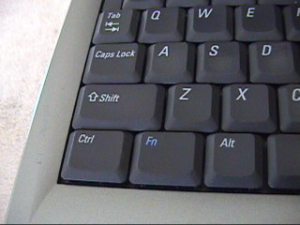
Сви су упознати са структуром рачунара и његовом главном наменом. Овај уређај је дизајниран за рад са информацијама: складиштење, трансформација, кретање... Рачунарска технологија омогућава брзо обављање разних радњи, интеракцију са другим корисницима и осигуравање њиховог координисаног рада.
Захваљујући коришћењу напредног развоја и савремених технологија, произвођачи су успели да креирају различите верзије уређаја и додатака за њих. Једна од најпопуларнијих опција ових дана је лаптоп. Веома је згодан за употребу, ношење са собом и обављање разних задатака под било којим условима.
Међутим, многи корисници нису свесни неких додатних функција уређаја. Да бисте побољшали квалитет рада и повећали продуктивност, требало би да сазнате више информација на Интернету. Данас ћемо поделити тајну о тастеру Фн, који је присутан у скоро свим модерним лаптоповима.
Садржај чланка
Шта је фн на тастатури?
Овај кључ је опремљен скоро сваким модерним рачунаром и лаптопом. Ознака је добијена скраћењем речи функција, што у преводу са енглеског значи функције или функционалност у овом случају. На основу концепта, може се претпоставити да је овај кључ одговоран за различите могућности додатне опреме, међутим, многи корисници не знају његову намену.
 Типично, Фн тастер може да изврши низ задатака, укључујући следеће:
Типично, Фн тастер може да изврши низ задатака, укључујући следеће:
- Брзо мењајте различита подешавања и радне параметре у зависности од намене кључа.
- Подешавање Ви-Фи сигнала, брзо укључивање и синхронизација.
- Повећајте или смањите јачину звука.
- Подешава осветљеност слике приказане на главном екрану.
Вреди узети у обзир да се сви представљени задаци извршавају само када држите Фн заједно са једним од врућих тастера у реду Ф1-Ф12 и неколико додатних дугмади. Као што је приказано у опису, ово дугме може да обавља много различитих функција, све зависи од датих команди и задатака које поставља систем. Ако желите, додатне информације можете пронаћи у упутствима која долазе уз купљену опрему или на званичном сајту компаније.
Важно! Такође, скуп функционалности зависи од модела и марке опреме.
Где је тастер фн и зашто је потребан?

Пре него што почнете да користите додатне функције овог дугмета, требало би да га пронађете. Многи корисници могу имати питања о локацији потребног функцијског тастера, па вам саветујемо да пажљиво прегледате тело производа. Обратите пажњу на следећа места:
- Пажљиво прегледајте цео распоред. Главни додељени тастери су увек на својим стандардним местима.
- Покушајте да пронађете промене у релативном положају дугмади, то је обично због уградње додатног елемента.
- Пронађите дугме Цтрл најчешће, произвођачи инсталирају Фн поред њега ради лакшег коришћења.
- Ако не можете да га пронађете, покушајте да погледате локацију других интервентних тастера.Можда су произвођачи одлучили да ставе кључ поред њих.
До сада произвођачи нису доделили одређено место за Фн, тако да његова локација може значајно да варира у различитим моделима опреме. Док се локација не утврди, корисник ће морати пажљиво да тражи локацију тастера на тастатури. Такође можете погледати информације о одређеном моделу опреме на веб локацијама или у видео рецензијама.
Како онемогућити и омогућити фн?
Када пронађете локацију кључа, можете почети да га користите. За почетак, вреди испробати различите комбинације и пречице тастера да бисте научили функције које се извршавају када се притисну у исто време. Ради практичности, можете направити листу задатака које треба извршити помоћу Фн. Разговараћемо о могућим начинима за укључивање и искључивање додатних функција које пружа овај тастер. Ради практичности, детаљно ћемо описати акциони план за активацију:
- Најлакши начин је да га искључите помоћу комбинације Фн+Есц. Пронађите потребна дугмад и притисните их истовремено. Неки лаптопови имају посебно позадинско осветљење са бравом која сигнализира статус радног режима. У неким случајевима, корисници случајно додирну тастатуру и активирају ову функцију или је, напротив, онемогуће.
- Други метод ће бити мало компликованији од претходне опције. У овом случају, мораћете да одете на подешавања БИОС-а. Да бисте то урадили, кликните на Дел, Есц, Ф10 (или другу опцију у зависности од верзије уређаја) када се рачунар покрене. Након тога, отвориће се главни прозор, у њему изаберите „Конфигурација система“. Поред одељка „Режим акционих тастера“, подесите потребну вредност да бисте активирали или онемогућили овај параметар.
- Ако ниједна од предложених опција није помогла у решавању проблема, покушајте да преузмете посебан програм који је одговоран за додељивање команди које извршавају миш и тастатура. Подесите жељену вредност за Фн.
 Користите једну од горе наведених опција да доделите функције и користите их касније у свом раду. Ако је потребно, можете брзо да онемогућите наведена подешавања. Такође је вредно узети у обзир да се извршене команде такође могу променити по жељи. Изаберите најудобнију локацију и комбинацију комбинација за брзо подешавање и подешавање различитих радних параметара опреме.
Користите једну од горе наведених опција да доделите функције и користите их касније у свом раду. Ако је потребно, можете брзо да онемогућите наведена подешавања. Такође је вредно узети у обзир да се извршене команде такође могу променити по жељи. Изаберите најудобнију локацију и комбинацију комбинација за брзо подешавање и подешавање различитих радних параметара опреме.
Важно! Понекад разлог за недостатак рада може бити оштећење микрокола, у ком случају је вредно тражити помоћ од специјалиста.
Временом ћете стећи искуство и моћи ћете за кратко време да завршите задатке било које сложености. Да бисте то урадили, прочитајте више корисних информација о овој теми, пратите ажурирања и побољшајте своје вештине. Такође треба да користите једноставне савете:
- Повремено проверавајте опрему на кварове, кварове система и вирусе.
- Ажурирајте софтвер и драјвере.
- Запишите потребне команде ради лакшег коришћења.
- Сазнајте информације о уређају на званичном сајту компаније или од консултаната у продавници.
- Не верујте свој рачунар странцима, поставите браву и сигурносни систем.





